設定存取分析和分析檢視的許可權
Azure DevOps Services | Azure DevOps Server 2022 - Azure DevOps Server 2019
若要使用 Power BI for Azure DevOps 或執行適用於 Analytics 的 OData 查詢,請擁有 檢視分析 許可權。 根據預設, [檢視分析 ] 許可權會針對具有基本存取權的所有參與者設定。 獲得項目關係人存取權的用戶沒有檢視或編輯分析檢視的許可權。
若要編輯分析檢視或連線到 Power BI 中的分析檢視,請具有該檢視的許可權。
如果您只是將 Analytics 小工具新增至儀錶板或檢視新增至儀錶板的 Analytics 小工具,則不需要任何特殊許可權。
注意
分析不支援區域路徑層級的安全性。 因此,如果使用者具有專案的存取權,而且可以報告該專案,但無法存取該專案特定區域中的工作專案,他們可以透過 Analytics 檢視數據。 因此,為了保護您的數據,最佳做法是不允許針對任何無法存取專案內所有數據的用戶報告 Analytics。
必要條件
- 若要變更專案層級的許可權,您必須是專案管理員或專案集合管理員群組的成員。
如需使用許可權的詳細資訊,請參閱 開始使用許可權、存取權和安全組。
設定權限
您可以透過 [許可權] 頁面,將 [分析] 的一或多個許可權設定為 [允許] 或 [拒絕] 頁面,來授與或限制用戶的許可權。 根據預設,參與者群組的所有成員都會獲得編輯和刪除共用分析檢視的存取權,以及檢視分析數據。
注意
若要啟用 [項目許可權設定] 頁面的新使用者介面,請參閱 啟用預覽功能。
開啟入口網站,然後選擇您要新增使用者或群組的專案。 若要選擇其他專案,請參閱 切換專案、存放庫、小組。
選擇 [ 項目設定],然後選擇 [ 許可權]。

選擇您要修改許可權的人員或群組,然後變更其許可權指派。
例如,我們在這裡設定 Chuck Reinhart 的許可權。 設定會拒絕刪除或修改共用分析檢視的許可權,但允許存取 Analytics 數據。
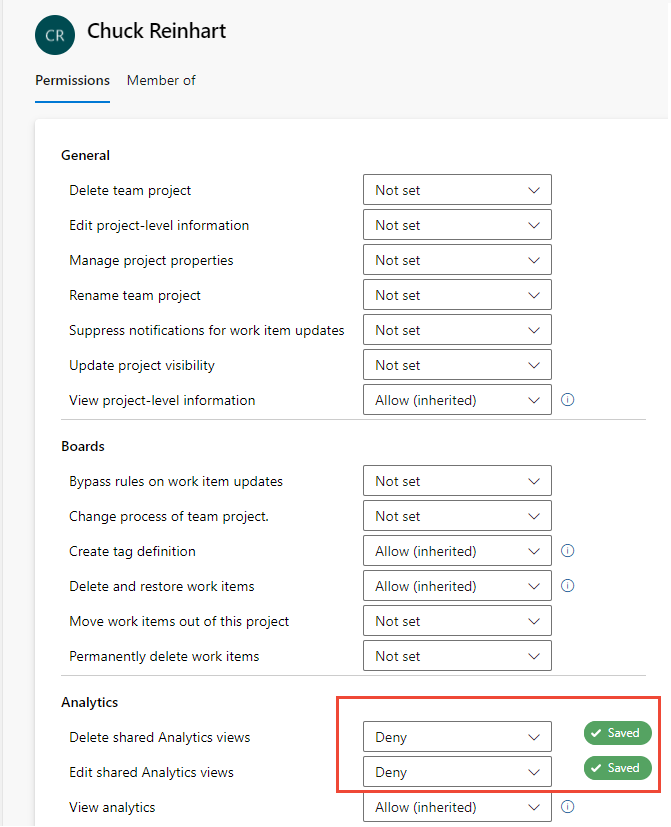
完成時,請離開許可權頁面。 您所做的變更會自動儲存。
選擇 [ 目前頁面] 索引 標籤,以取得將使用者新增至項目的資訊。 [ 專案許可權設定] 頁面 預覽功能目前僅適用於 Azure DevOps Services。
管理共享檢視的許可權
項目參與者群組的所有成員都可以在Power BI中使用 共享 檢視。 對於您建立的共享檢視,您可以管理使用者和群組的許可權,以建立、刪除或檢視特定的共享檢視。
若要變更共享檢視的許可權,請開啟 [分析檢視],然後選擇 [ 全部]。 如需詳細資訊,請參閱 建立分析檢視。
選擇 [
 其他動作] 圖示,然後選擇 [ 安全性]。
其他動作] 圖示,然後選擇 [ 安全性]。變更許可權,讓小組成員或群組無法編輯或刪除檢視。
新增您想要授與許可權或限制存取權的使用者或群組。
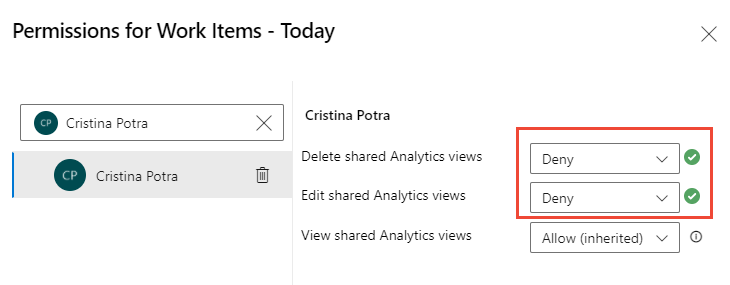
完成時關閉對話框。 您的變更會自動儲存。
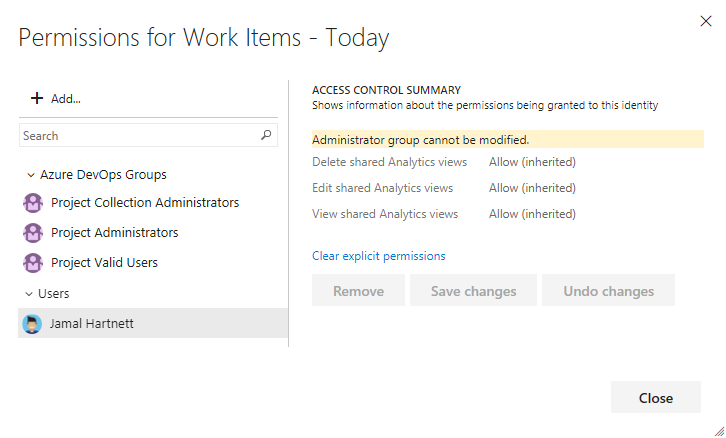
完成時,選擇 [ 儲存變更 ]。
拒絕存取的回應
分析是設計來提供確切的數據,而不是由安全性設定修剪的數據。
例如,採用下列案例:
- 專案 A 有 200 個工作專案
- 專案 B 有 100 個工作專案
如果可存取這兩個專案的使用者發出查詢,指出「給我專案 A 和 Project B 中所有工作專案的總和」,結果會如預期般為 300。 現在,假設其他使用者只能存取 Project B 進行相同的查詢。 您可能會預期查詢會傳回 100。 不過,在後者的情況下,Analytics 不會傳回結果。 相反地,它會傳回「專案存取遭拒」錯誤。 這樣做是因為無法傳回整個數據集,因此完全不會傳回任何專案。
此行為與目前工作專案查詢編輯器所提供的行為不同,它會傳回 Project B 中的所有工作專案,但不會通知您專案 A 中遺漏數據。
由於此案例,查詢分析的建議方法是一律提供專案層級篩選,而不是使用全域查詢。 如需提供專案層級篩選的資訊,請參閱 WIT 分析。
![[專案設定>安全性>用戶>權力] 對話框,設定 [分析許可權]](media/analytics-security-permissions.png?view=azure-devops-2022)